u盘装系统怎么启动u盘 u盘装系统如何启动u盘
时间:2023-08-15阅读量:作者:大白菜
u盘装系统怎么启动u盘?在当今数字化时代,随着技术的不断发展,越来越多的人选择使用U盘来安装操作系统。U盘装系统具有便携、快速、灵活等优点,成为许多用户的首选。然而,对于一些不熟悉U盘装系统的人来说,如何启动U盘却成为一个难题
u盘装系统怎么启动u盘?在当今数字化时代,随着技术的不断发展,越来越多的人选择使用U盘来安装操作系统。U盘装系统具有便携、快速、灵活等优点,成为许多用户的首选。然而,对于一些不熟悉U盘装系统的人来说,如何启动U盘却成为一个难题。本文将为您详细介绍U盘装系统的启动方法,帮助您轻松完成系统安装。
u盘装系统如何启动u盘
一、一键制作启动u盘
1、下载一个大白菜u盘启动制作工具到电脑桌面上。

2、打开工具,将U盘插入电脑,工具会自动识别U盘,默认“格式”和“模式”,选择“一键制作成usb启动盘”即可。
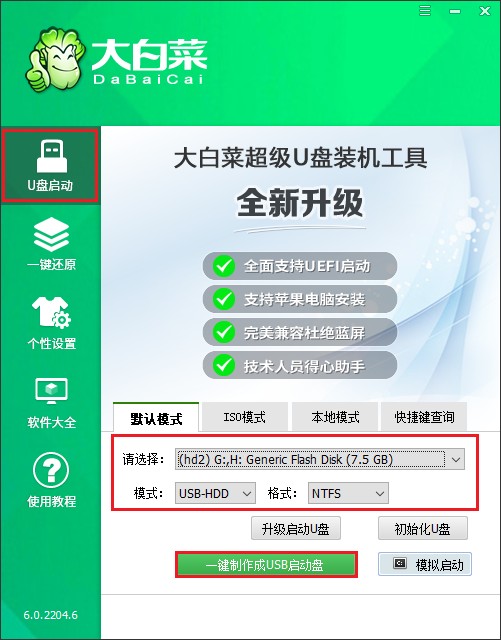
3、u盘全部数据将会被删除,且不可以恢复!确认继续制作请点击“确定”。
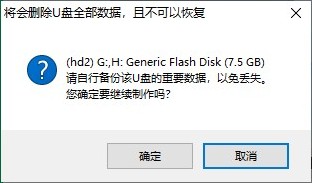
4、等待几分钟的时间,启动u盘制作成功。
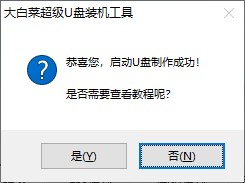
5、制作启动u盘完成后,接下来是准备系统镜像,可以到msdn网站下载,然后存放到u盘根目录下。
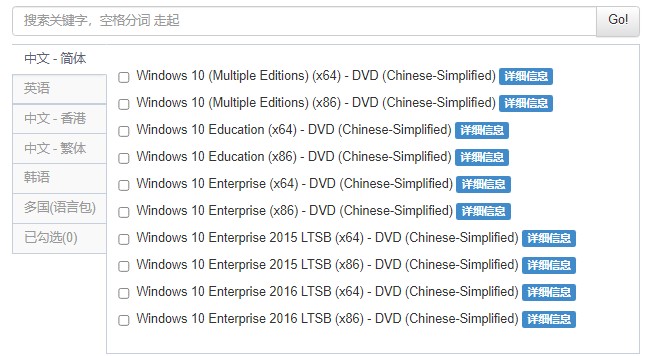
二、设置u盘启动进入PE
1、重新启动电脑,出现开机logo时,快速按下U盘启动快捷键,直到进入启动菜单的设置页面。
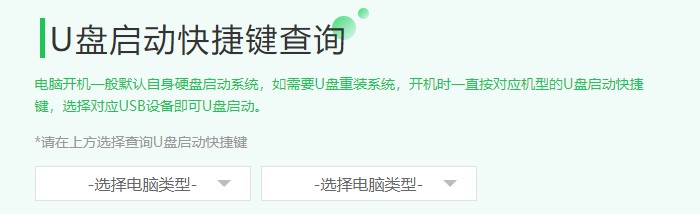
2、启动菜单设置窗口,选择u盘回车。PS:u盘一般显示u盘名称,或者以usb字母开头。
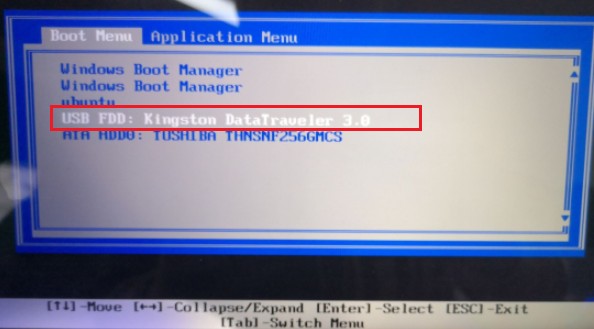
3、通过启动u盘进入大白菜PE主菜单中,选择win10x64 PE回车。
三、一键u盘装系统步骤
1、打开大白菜一键装机工具,在页面中选择映像文件(是已经提前下载好的镜像系统),默认安装在c盘,点击“执行”。
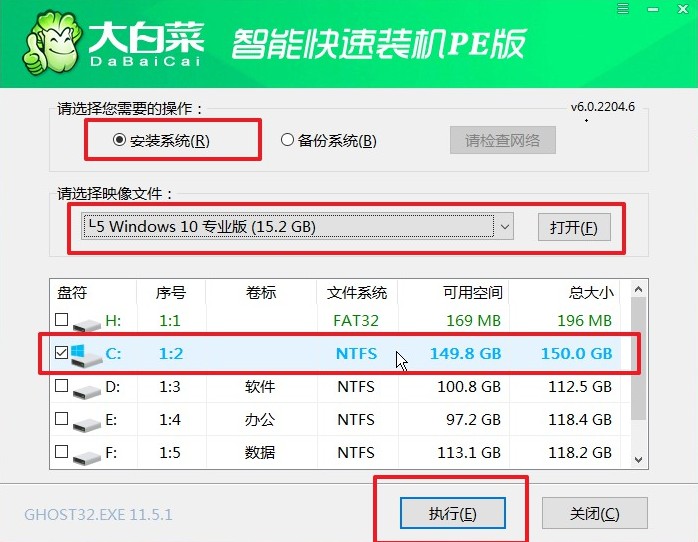
2、进入此页面,有几个选项是默认勾选的,点击“是”执行还原操作即可。
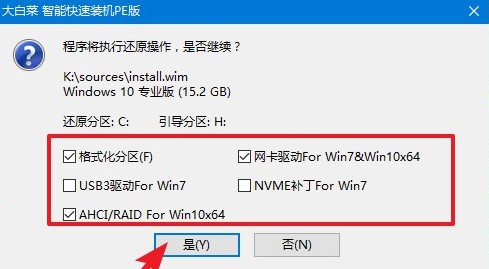
3、选择“完成后重启”,期间请耐心等待,然后电脑在重启时请拔出u盘,以免再次进入PE。
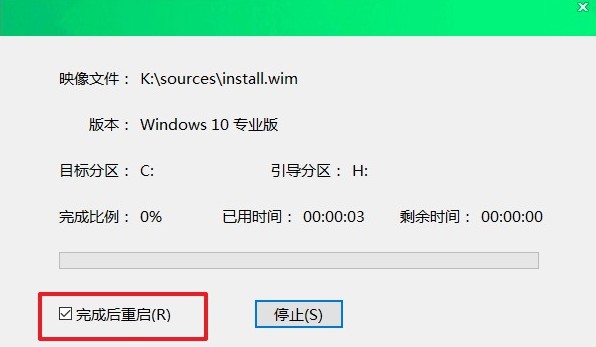
4、电脑重启后,等待进入系统桌面即可。
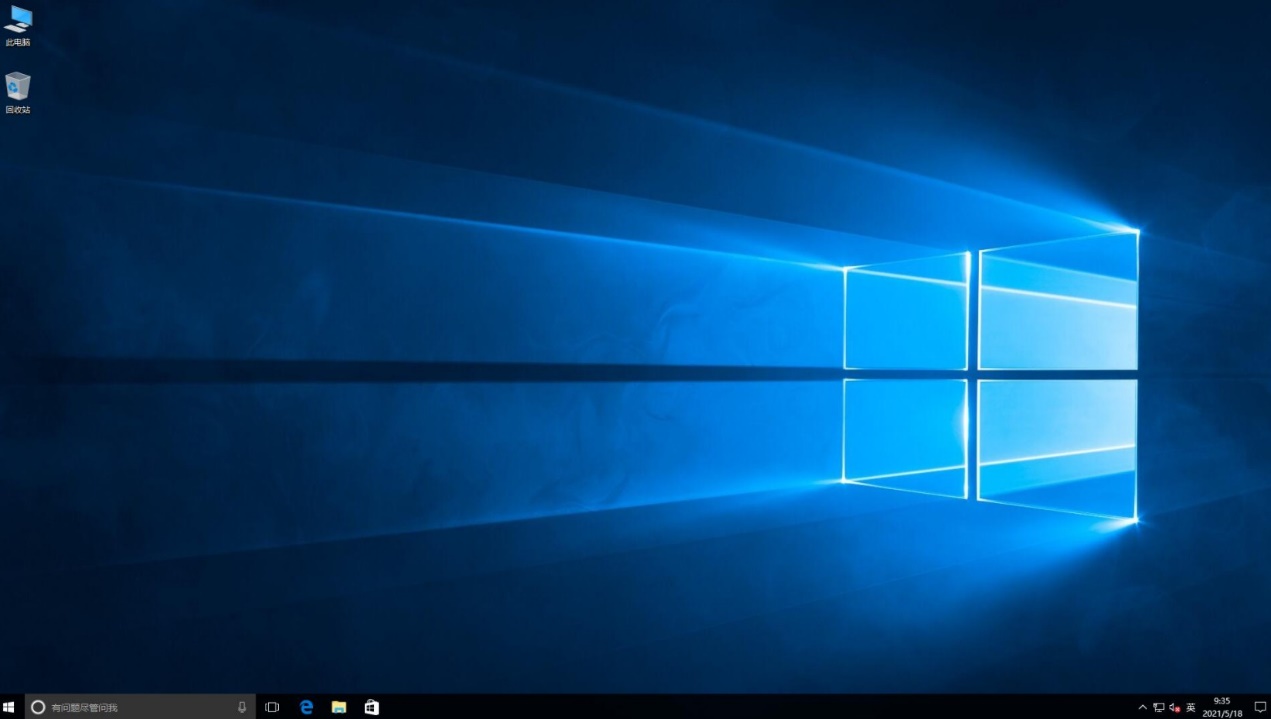
总之,通过本文的介绍,相信您已经了解了如何启动U盘来进行系统安装。无论是为了修复系统故障还是升级系统版本,U盘装系统都是一种简单、快速、方便的选择。在使用U盘装系统之前,建议您提前备份重要数据,以免数据丢失。希望本文对您有所帮助,祝您顺利完成U盘装系统!